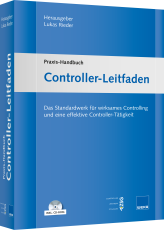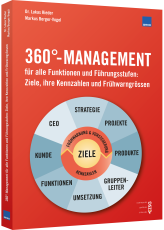Berichtswesen und Reporting
Das Finanzreporting soll Informationen über die finanzielle Lage eines Unternehmens liefern. Die finanzielle Lage lässt sich über die drei Eckwerte Rentabilität, Liquidität und Stabilität beurteilen.
Um diese Basiszielgrössen des finanzwirtschaftlichen Erfolgs einschätzen zu können, müssen diverse finanzielle Auswertungen mit unterschiedlichem Inhalt und Detaillierungsgrad erstellt werden. Vielfach werden unterschiedliche Berichte und Reportings erstellt für die externe und die unternehmensinterne Berichterstattung.













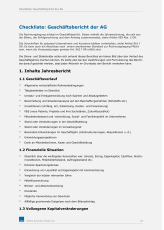

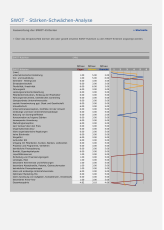
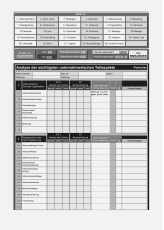
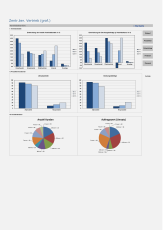
.png)